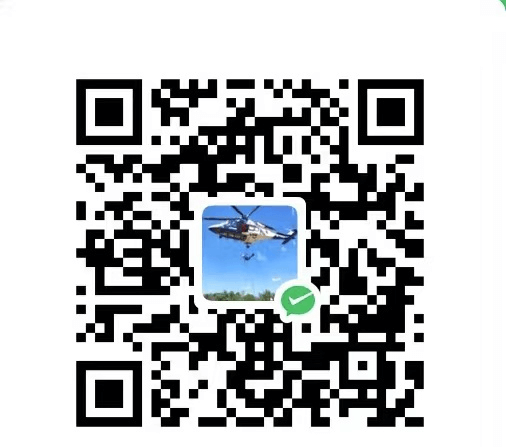在日常写作和文档编辑中,Markdown是一个非常方便的工具,但有时候我们可能需要将Markdown文本转换为Word文档,以便更好地与他人共享、编辑或打印。在本文中,我们将介绍一些简单而高效的方法来实现这一目标。
使用脚本
使用Python脚本将Markdown文本转换为Word文本的方法。你需要安装pypandoc库,它是一个与Pandoc文档转换器交互的Python库。
示例代码:
1
2
3
4
5
6
7
8
9
10
11
12
13
14
15
16
17
18
19
20
21
22
23
24
25
26
27
28
29
| import pypandoc
def markdown_to_word(markdown_text, output_path):
try:
output = pypandoc.convert_text(markdown_text, 'docx', format='md', outputfile=output_path)
print(f"Conversion successful. Word document saved at: {output_path}")
except Exception as e:
print(f"Error during conversion: {e}")
if __name__ == "__main__":
markdown_text = """
# Markdown to Word
This is a sample Markdown text.
- Item 1
- Item 2
- Item 3
"""
output_path = "output.docx"
markdown_to_word(markdown_text, output_path)
|
将上述脚本中的markdown_text替换为你的Markdown文本,然后运行脚本。转换后的Word文档将保存在指定的输出路径中。请注意,这个方法依赖于Pandoc,因此你需要安装Pandoc并确保它在系统路径中。
转换工具(推荐)
有许多在线和离线工具可以帮助我们将Markdown文本转换为Word文档。其中一些工具包括:
- Pandoc:
Pandoc是一个强大的文档转换工具,支持多种文本格式之间的转换,包括Markdown到Word。你可以使用如下命令:1
| pandoc input.md -o output.docx
|